
Test des nouvelles caméras Somfy
Au début du mois de Février, Somfy a effectué une mise à jour logiciel de sa Somfy Box. Celle-ci apporte l’intégration de nouveaux équipements ainsi que des améliorations de l’interface Web et iPad.
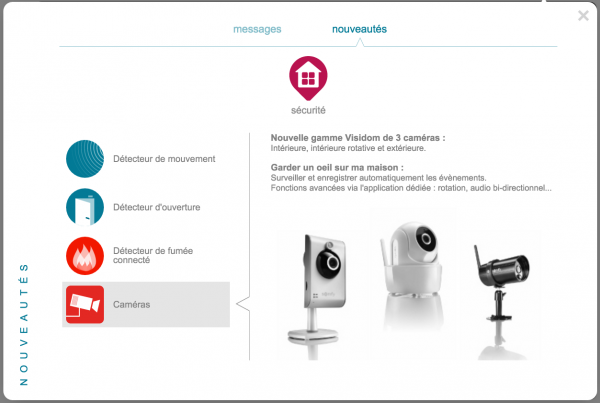
À l’époque Somfy avait signé un partenariat avec Axis, le leader du domaine de la caméra de surveillance. Eric Boisseau avait réalisé un très bon article sur le sujet. Aujourd’hui, ces caméras ont été remplacé par la gamme Visidom, élaboré par JSW Pacific. Il est important de noter que les caméras Axis sont toujours supportées pour la SomfyBox, même si le modèle Axis M1011-W n’est plus disponible en vente sur la boutique Somfy.
HD Wi-Fi App Camera – Indoor Motorized Type correspond au modèle ICM100
HD Wi-Fi App Camera – Outdoor Bullet Type correspond au modèle OC100
J’ai eu le plaisir de tester les 3 modèles proposés par Somfy. Je vous propose de commencer par une présentation des caractéristiques techniques des caméras Visidom de Somfy :
| Visidom ICM100 | Visidom IC100 | Visidom OC100 | |
|---|---|---|---|
| Résolution | HD 1280 x 720 | HD 1280 x 720 | HD 1280 x 720 |
| Capteur | 1/4″ CMOS | 1/4″ CMOS | 1/4″ CMOS |
| Compression | H.264 | H.264 | H.264 |
| Image par seconde | 25FPS@VGA 10FPS@HD | 25FPS@VGA 10FPS@HD | 20FPS@VGA 10FPS@HD |
| Angle de vue | H:75° V:45° | H:75° V:45° | H:63° V:38° |
| Angle de motorisation | Pan:270° Tilt:90° | N.D. | N.D. |
| Eclairage mini. | 1~8 lux | 1~8 lux | 1~8 lux |
| Vision nocturne | 5 LEDs IR | 5 LEDs IR | 6 LEDs IR |
| Distance vision nocturne | 5 mètres | 5 mètres | 5 mètres |
| Enregistrement | 1 min / détection | 1 min / détection | 1 min / détection |
| Micro (Push-To-Talk) | Oui | N.D. | N.D. |
| Mémoire de stockage | Micro carte SD max 32Go | Micro carte SD max 32Go | Micro carte SD max 32Go |
| iOS configuration | iOS 7.0 ou supérieur | iOS 7.0 ou supérieur | iOS 7.0 ou supérieur |
| Android configuration | Android 4.1.X ou supérieur | Android 4.1.X ou supérieur | Android 4.1.X ou supérieur |
| Connexion réseau | Ethernet / Wi-Fi (802.11b/g/n) | Ethernet / Wi-Fi (802.11b/g/n) | Ethernet / Wi-Fi (802.11b/g/n) |
| Température de fonctionnement | de -10°C à +50°C | de -10°C à +50°C | de -10°C à +50°C |
| Alimentation électrique | 100-240V DC 5V 1.5A | 100-240V DC 5V 1.5A | 100-240V DC 5V 1.5A |
| Indice de protection | N.C. | N.C. | IP66 |
| Prix TTC | 229 € | 189 € | 249 € |
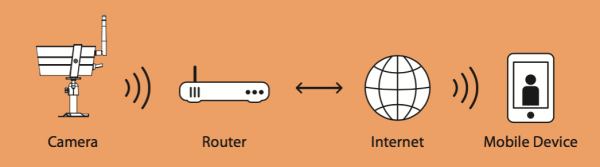
Le principe de fonctionnement des caméras Visidom se veut le plus simple possible. Les caméras établissent une connexion permanente sur des serveurs hébergés chez Amazon. La connexion s’établit sur le protocole UDP/32100.
![]()
Les clients se connectent à travers une application mobile (Android, iOS) sur les serveurs de Somfy pour visionner les caméras de surveillance. Cette application utilise le même protocole, ce qui peut s’avérer contraignant dans un environnement contrôlant les sorties applicatives. Chaque caméra est identifiée par un code unique qui se compose comme ceci : CGSF-XXXXXX-XXXXX

Ce code se situe sur l’arrière de la caméra. Pour commencer l’installation, il faudra absolument utiliser l’application Visidom disponible sur Android ou iOS.
Par défaut, et ce sur toutes les caméras, le mot de passe est : 123456
Lors de la première connexion avec l’application Visidom, vous serez invités à changer votre mot de passe. Cette étape est très importante, afin d’éviter que quelqu’un de malintentionné se connecte à votre caméra. Pour information, cette étape ne vous sera pas demandé si vous l’intégrez directement sur votre SomfyBox.
Par curiosité, j’ai essayé d’attacher une caméra déjà enregistrée sur une SomfyBox sur une autre somfybox, mais le système vérifie que la caméra n’est pas déjà enregistré. Par contre, je peux parfaitement utiliser la même caméra sur plusieurs téléphones avec le même identifiant.
J’ai poussé un poil mes tests afin de voir quel port est en écoute sur la caméra, le résultat est étonnant. Aucun port d’ouvert (UDP et TCP), le travail de configuration a été fait selon les bonnes pratiques.
[22:09:32] root $ nmap -sU 10.10.50.19 Starting Nmap 6.47 ( http://nmap.org ) at 2016-02-15 22:09 CET Nmap scan report for 10.10.50.19 Host is up (0.0090s latency). All 1000 scanned ports on 10.10.50.19 are closed MAC Address: 90:A7:83:85:B1:F0 (JSW Pacific) Nmap done: 1 IP address (1 host up) scanned in 6.73 seconds
Comme à son habitude le packaging des caméras est très bien fait.
Une fois déballé, l’installation est très simple pour les 3 modèles. Lancez l’application Visidom, et suivez les instructions.

Chaque caméra est livrée avec son support, une carte SD de 8Go et son alimentation. L’ajout d’une caméra s’effectue soit en renseignant les informations numéro DID ainsi que le mot de passe, soit en effectuant une recherche sur le réseau.
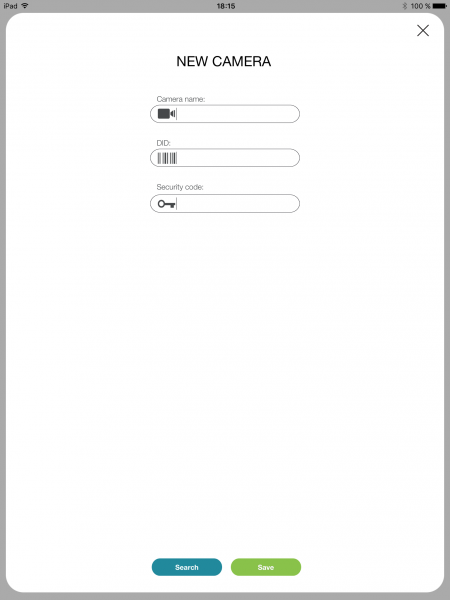
À la première connexion, on vous demandera de modifier votre mot de passe. Il restera encore à modifier le mot de passe admin qui permet d’accéder au menu de configuration avancé. Par défaut, le mot de passe admin est identique au mot de passe de connexion à savoir : 123456
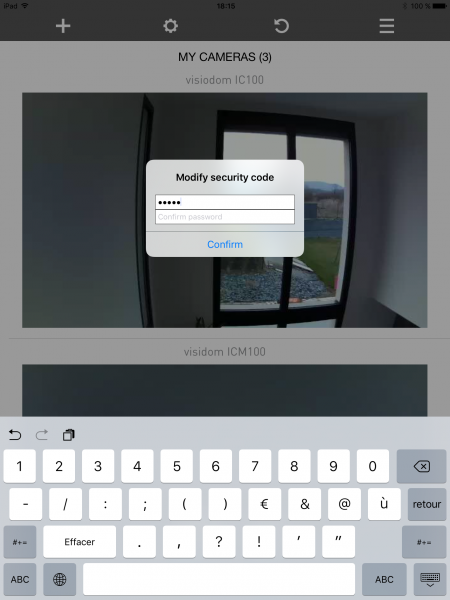
Le modèle visidom ICM100 est la seule caméra motorisée équipé d’un micro. Elle permet d’établir une communication avec les personnes se situant à la maison. La qualité du micro et du haut parleur est très satisfaisante. Le reste des menus est identique pour chaque caméra.
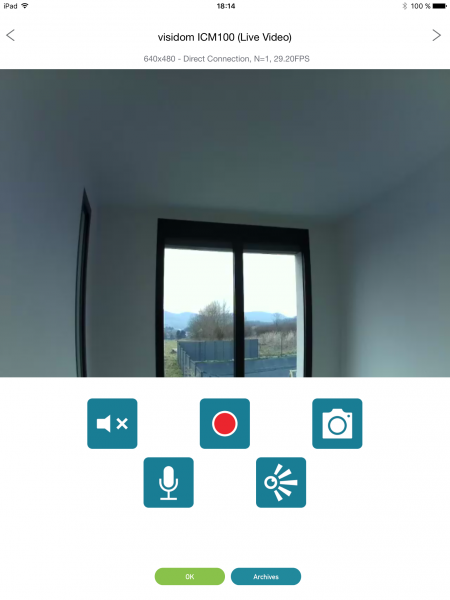
Une fois les caméras installées et configurées, vous pouvez à tout moment modifier la configuration de chacune, mais également:
- Ecouter ce qui se passe dans la pièce surveillée (par défaut le micro est désactivé)
- Lancer un enregistrement vidéo sur la carte SD (par séquence de 1 minute)
- Prendre une photo
- Parler avec les personnes situées dans la pièce surveillée
- Enregistrer jusqu’à 3 positions prédéfini (valable uniquement pour le modèle ICM100)
- Visionner les enregistrements via le menu “Archives”
Les fonctionnalités disponibles sont basiques mais suffisantes, il ne faut pas vous attendre à un système de type Surveillance Station de Synology.
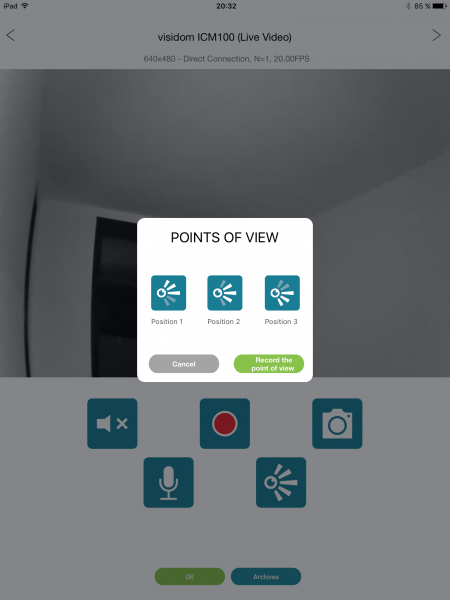
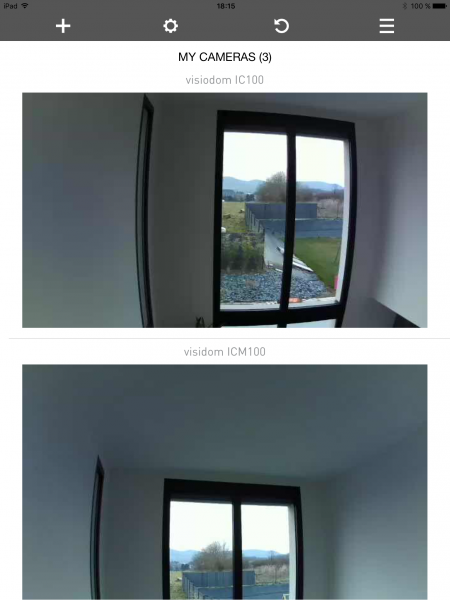
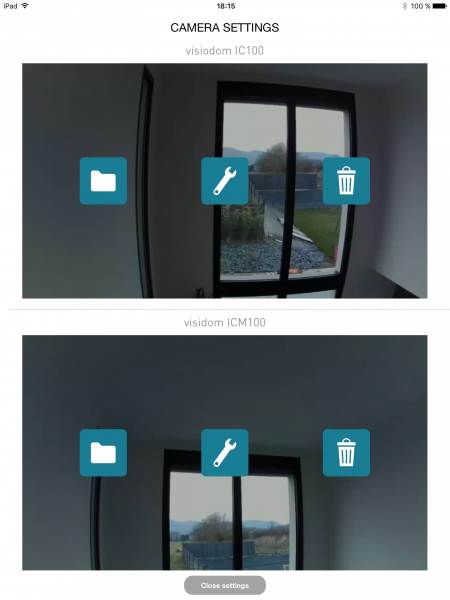
L’application visidom permet de configurer des notifications par e-mail lorsqu’une détection de mouvement est établie par l’une des caméras. À partir du menu “Configuration” (la clé à molette), vous serez en mesure de configurer vos paramètres SMTP. Mais également adapter la qualité de l’image qui est par défaut en VGA (640×480). Augmenter la résolution va augmenter l’utilisation de bande passante, soyez vigilant surtout si comme moi vous avez une connexion à faible débit.
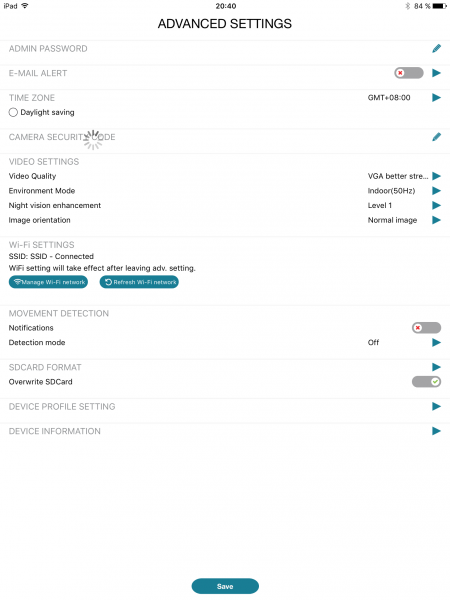
C’est à partir de ce menu que vous pourrez configurer les paramètres Wi-Fi.
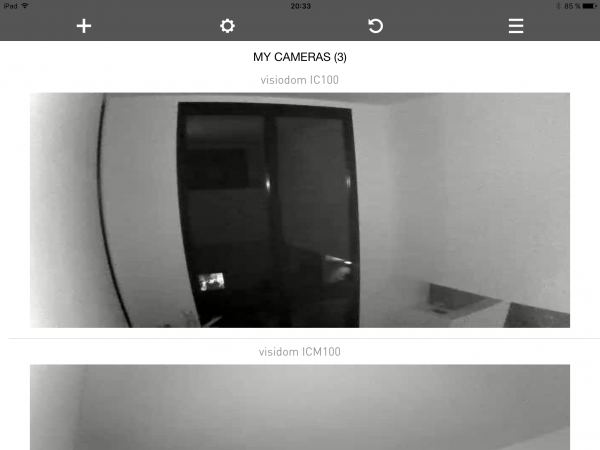
Grâce à leurs 5 LEDs IR (pour les modèles ICM et IC, contre 6 LEDs pour le modèle OC), la vision nocturne des 3 modèles est plus que convenable. On peut parfaitement voir sur la photo ci-dessous les 6 LEDs IR.

Le modèle extérieur est classé IP66, ce qui lui permet d’être exposé à des conditions extrêmes. Pour rappel, la norme IP s’exprime de la sorte, le premier chiffre (dizaine) indique le degré de protection contre la poussière (jusqu’à 6), le deuxième chiffre indique le degré de protection contre l’eau (jusqu’à 9). La seule remarque que je pourrai émettre est la prise RJ45, la connexion n’est pas parfaitement étanche, cela peut poser problème lors de forte tempête.

Passons maintenant à l’installation sur la SomfyBox. Cela ne diffère pas beaucoup de l’installation à partir de l’application visidom. Ajouter un équipement autres Somfy:
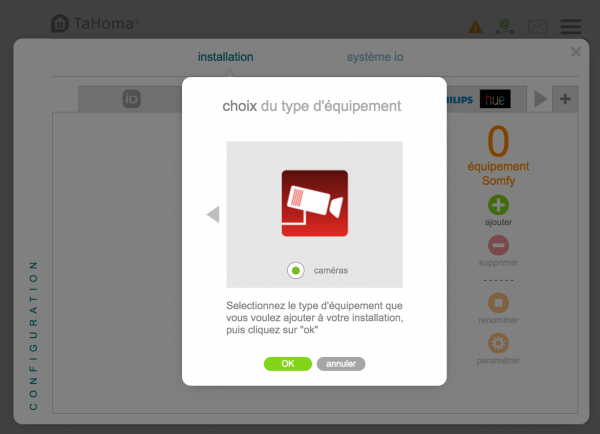
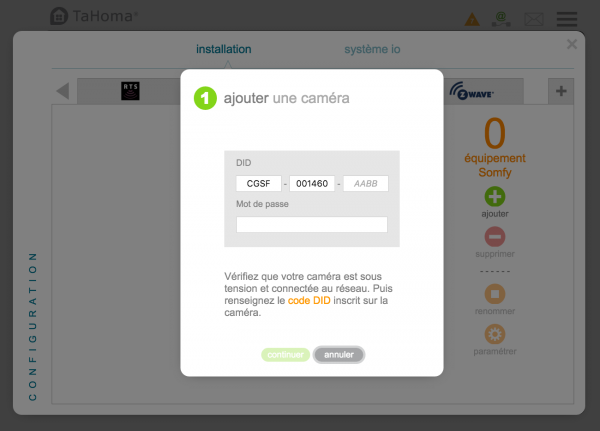
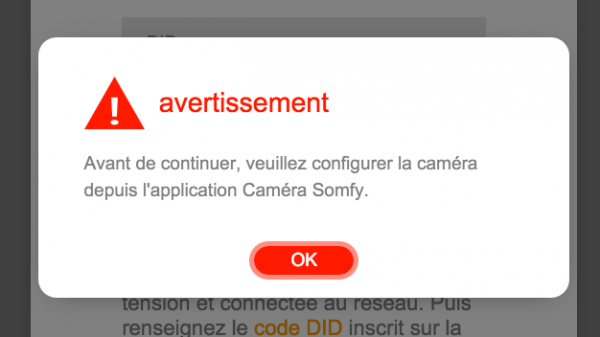
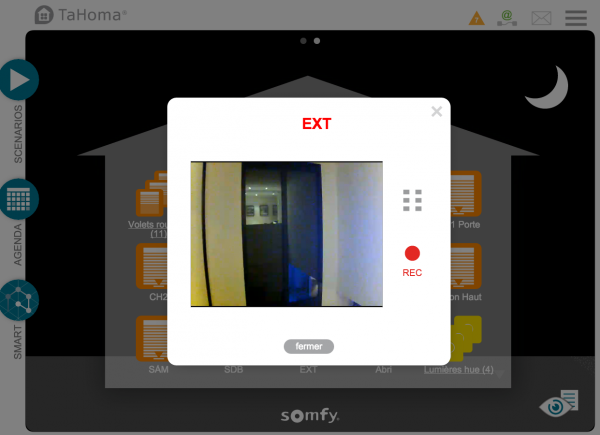
Je tiens à vous prévenir, il subsiste encore quelques bugs dans l’insertion des caméras. Si vous avez des ampoules Philips HUE d’installé, il faudra les supprimer puis les ajouter après les caméras. Sinon vous aurez des erreurs et inversions comme ceci (Somfy est informé, j’imagine qu’il y aura une correction très rapidement) :

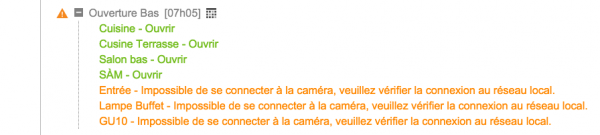
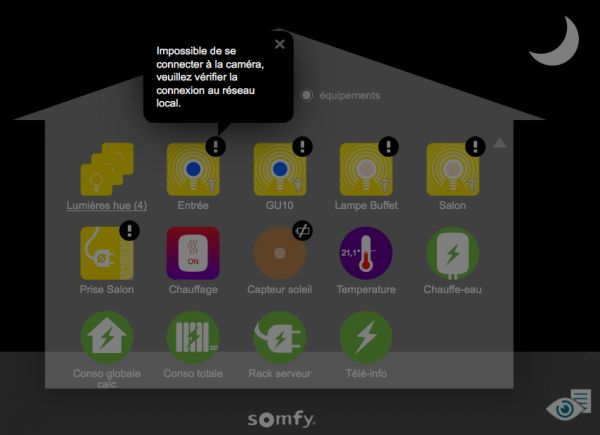
Les points positifs
- L’installation et la configuration
- Des caméras de qualité (sonore, de jour, de nuit)
- La consultation via l’application visidom sur mobile
- La consommation de bande passante pour les connexions à faible débit
Les points d’améliorations
- Corrections des bugs (problème d’affichage en mode paysage avec iPad et iPhone)
- Une alimentation PoE (Power over Ethernet)
- Programmation des enregistrements
- Intégration des caméras vers d’autres modules comme Surveillance Station 😉
Je dois avouer que j’ai un souci de confidentialité lié au concept. On ne pourra jamais certifier à 100% que vos caméras sont visibles uniquement par vous. Mais ce postulat est valable pour toutes autres applications MiC “Made in Cloud”. Le plus important c’est d’en être conscient, après pour une utilisation extérieure ou la surveillance de pièces isolés, la configuration ainsi que la qualité d’image en font une solution tout à fait adaptée.
Axis, Camera, JSW, Somfy, Somfy Box, Surveillance Station, Visidom